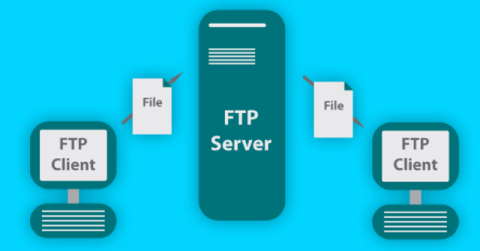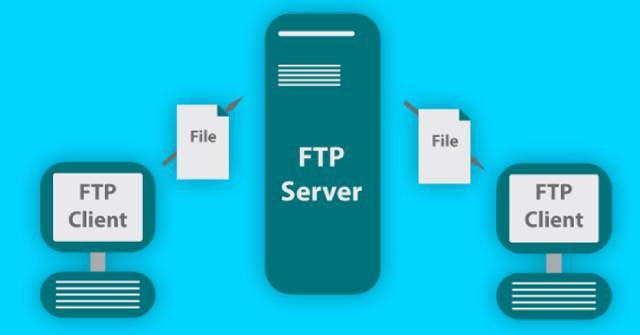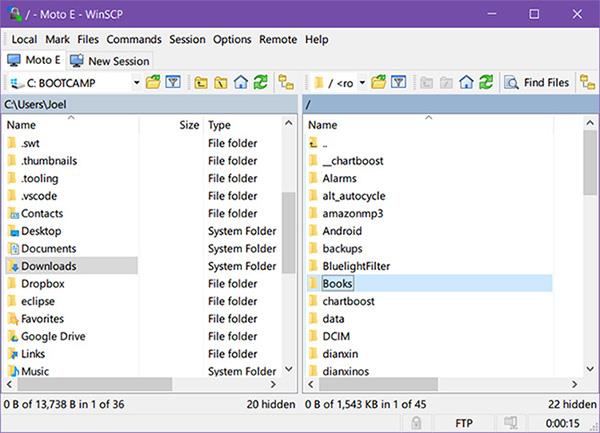Meget få mennesker har hørt om udtrykket FTP, men for personer, der laver hjemmesider, er begrebet FTP meget velkendt. Fordi FPT er meget vigtigt i håndteringen af filer på værten og mange andre funktioner. Så hvad er karakteren af FTP? Lad os finde ud af dette i artiklen nedenfor!
Hvad er FTP?
FTP står for File Transfer Protocol, som er en protokol til overførsel af filer fra en computer til en anden via et TCP-netværk eller over internettet. Takket være denne protokol kan brugere downloade data såsom billeder, dokumenter, musikfiler, videoer... fra deres computer til en server placeret et andet sted eller nemt downloade filer, der er blevet downloadet, tilgængelige på serveren til din personlige computer. FTP er også en protokol, der bruges til at overføre webdata til en webserver, selvom serveren er placeret langt væk.
FTP-protokollen bruges mest til datatransmissionsformål, forkortelse af tid samt opfyldelse af behovene for hurtig download og transmission af data med stor kapacitet. Du kan sende og modtage filer på op til flere hundrede MB i størrelse uden at skulle bekymre dig om, at de ikke bliver overført. Det vigtige er, at du kan uploade/downloade flere filer på samme tid for at spare tid uden problemer.
Operationel model af FTP-protokollen
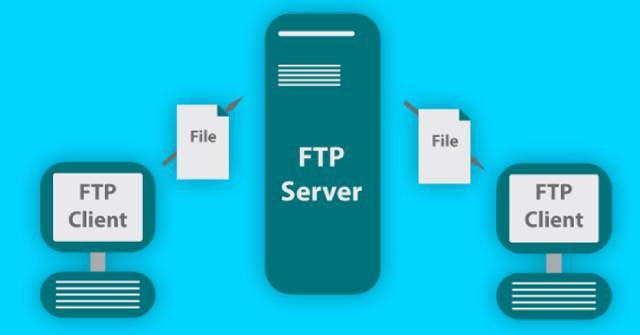
Den måde, FTP-protokollen fungerer på, er baseret på to grundlæggende processer: forbindelseskontrol og dataforbindelse. Dette sker mellem FTP-klienten og FTP-serveren, også kendt som kontrolforbindelse og dataforbindelse.
- Kontrolforbindelse: Når sessionen starter, under hele arbejdsprocessen, vil denne proces kontrollere forbindelsen og kun udføre opgaven med at kontrollere information, der passerer igennem under processen.
- Dataforbindelse: Forskellig fra kontrolforbindelse, dette er processen med at oprette forbindelser, ikke kontrollere dem. Det vil forbinde dataene, når data sendes fra serveren til klienten eller omvendt. Denne proces fortsætter gennem hele processen, indtil dataoverførslen er afsluttet, og den stopper.
Dataoverførselsmetoder i FTP-protokol
Som vi nævnte ovenfor, er FTP en protokol til overførsel af filer fra en computer til en anden via et TCP- netværk eller over internettet. Og denne transmission udføres på 3 forskellige metoder: Stream-tilstand, blok-tilstand og komprimeret tilstand. Konkret er hver metode som følger:
- Stream-tilstand : En filoverførselsmetode uden en overskriftsstruktur. Baseret på pålideligheden af datatransmission og gennem TCP-forbindelsen til den modtagende side, vil kun afbrydelse af forbindelsen afslutte dataene.
- Bloktilstand : Transmitterede data opdeles i mange små segmenter og ompakkes derefter til FTP-blokke, hver pakke indeholder datainformation, og dette vil gøre datatransmission og modtagelse mere sikker og mere nøjagtig.
- Komprimeret tilstand: Den tredje metode, som FTP-protokollen implementerer, denne metode vil hjælpe med at overføre filer og data, hvis de støder på en for alvorlig situation, de vil hjælpe med at behandle det filsegment ved at komprimere dem og flytte enkelt. De aktuelt overførte filer er dog forkomprimeret i overensstemmelse hermed, så blokeringstilstand er ikke nødvendig.
Hvad er en FTP-klient?
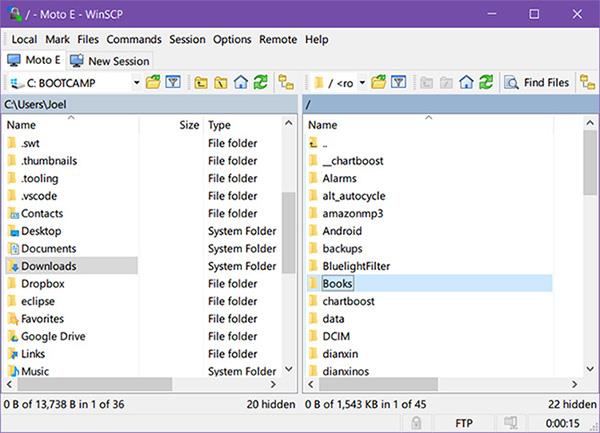
Nogle FTP-klienter kommer med yderligere muligheder
Nogle FTP-klienter kommer med yderligere muligheder, såsom en kommandolinjegrænseflade til avancerede kommandoer, en indbygget teksteditor (til finjustering af tekstbaserede filer) og mappesammenligning (giver dig mulighed for at sammenligne indholdet af to mapper).
Der er flere gode gratis FTP-klienter tilgængelige til Windows . Desuden kan du bruge Windows File Explorer som en FTP-klient og få adgang til fjernfiler som vedhæftet lager.
FTP i browseren
Som nævnt ovenfor kan du bruge FTP fra din browser. Du skal bruge adressen på FTP-serveren. Adressen vil være lidt anderledes end den sædvanlige hjemmesideadresse, skift https:// til ftp:// . Resultatet vil se således ud:
ftp://site.name.com
Når du indtaster en URL for at få adgang til en FTP-server , skal du indtaste loginoplysninger, såsom brugernavn eller e-mailadresse og adgangskode. Nogle FTP-servere tillader direkte adgang ved at inkludere brugernavn og adgangskode i URL'en. I dette tilfælde vil URL'en se sådan ud:
ftp://ftp_username:[email protected]
Når du logger på FTP-serveren i din browser, kan du få adgang til filer, der ligner en FTP-klient. Men browsere tilbyder ofte færre sikkerhedsmuligheder, så du bør overveje de FTP-servere, du får adgang til, og det indhold, du downloader.
Har du brug for en FTP-server?
Det er et interessant spørgsmål. Hvis du ofte sender filer til folk, kan en FTP-server være den rigtige for dig. En FTP-server giver dig mulighed for at organisere dine filer, som du ville gøre i File Explorer på skrivebordet, give adgang til andre brugere til at downloade filer eksternt og indstille specifikke tilladelser til, hvad brugere har. kan og ikke kan gøre med dine filer.
For eksempel vil du give et permalink til dit familiefotoalbum online, og du vil også give din familie adgang til at uploade deres billeder. Privat FTP-server (kræver en stærk og unik adgangskode) giver en filhostingserver, som din familie kan få adgang til for at downloade og uploade til familiefotoalbum, alt sammen på ét sted.
Dit familiefotoalbum er så nemmere at administrere og tilgængeligt for alle familiemedlemmer. FTP-servere begrænser heller ikke store filstørrelser, medmindre du angiver det. Det bedste af det hele er, at familiefotoalbum er sikkerhedskopieret, beskyttet mod uforudsete hændelser.
Et familiefotoalbum er et grundlæggende eksempel på, hvordan du kan bruge en FTP-server. Der er utallige andre applikationer, men kort fortalt handler FTP om én ting. Det gør det nemmere at administrere og dele filer mellem computere.
Du kan oprette en FTP-server på din computer
Kan du oprette en FTP-server på din computer? Det lyder måske mærkeligt, men faktisk kan du gøre det med blot en router med integreret FTP-funktion og tilslutning af ekstern hukommelse til routeren for nemt at oprette en FTP-server derhjemme. Dette hjælper med at begrænse og reducere omkostningerne, når de bruges.
Betydningen af FTP er enorm i menneskers liv. Du kan finde routerenheder med integrerede FTP-funktioner hos TOTOLINK Vietnam. Disse moderne, avancerede produkter vil hjælpe dig med at gøre det bedre på arbejdet.